Loading...
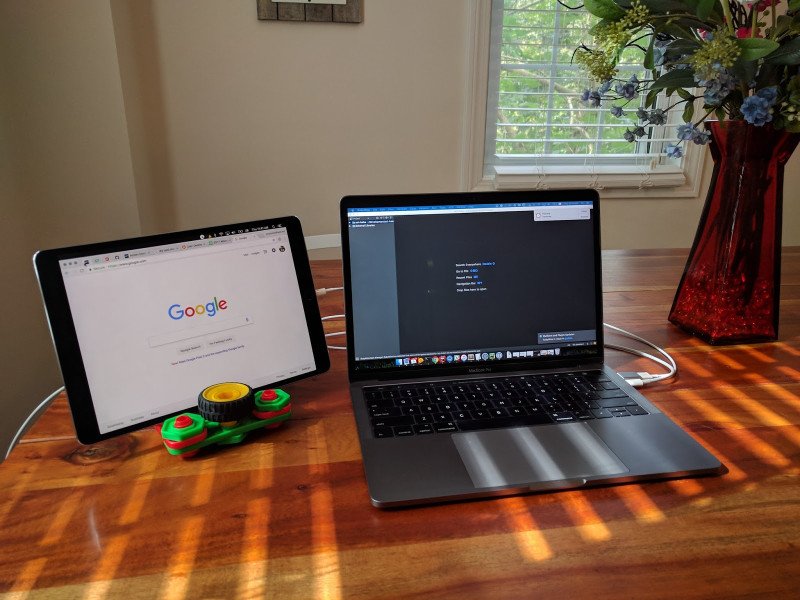
Привет, друзья! Сегодня мы поделимся с вами невероятным способом сделать ваш MacBook еще более функциональным - использование iPad в качестве дополнительного экрана. Это легко и эффективно, давайте начнем!
Убедитесь, что и ваш MacBook, и Айпад находятся в одной Wi-Fi сети и расположены рядом. Это важно для стабильного соединения.
Перейдите в правый верхний угол экрана и откройте Центр управления. Там вы найдете множество полезных опций.
Внизу Центра управления вы увидите иконку дисплея. Нажмите на нее, чтобы открыть дополнительные настройки.
На этой странице выберите опцию подключения к iPad. Вы увидите список доступных устройств - выберите свой iPad.
Теперь ваш iPad стало вторым экраном для MacBook! Вы можете использовать его для разных задач, расширяя свои возможности работы.
Не забудьте подписаться на наш канал @iStore Moldova для еще больших открытий и лайфхаков от Apple.
А если вы планируете купить MacBook или iPad, загляните на iStore.md - тут вас ждут отличные предложения, включая Макбук Эир, MacBook Pro, Айпад Эир и много других шедевров Apple.
Удачи в использовании вашего нового второго экрана! Уверены, что этот лайфхак сделает вашу работу более эффективной!